MacにWordPressのプラグインインストールできないときの対処法
前回投稿した記事で、MacローカルにWebシミュレート環境を構築したのですが、ダッシュボードからプラグインをインストールするところでいきなりつまずきましたので、失敗の歴史と、対処した結果について書いておきます。
問題を解決するアプローチは、どうやら2つあるようです。
#1 FTPモードではなく、直接DLに切り替える
モード切り替え
/{wordpressインストールフォルダ}/wp-config.phpファイルを開いて、下記コードを追加する。
define('FS_METHOD', 'direct');
パーミション設定
ターミナルを開き、/wp-contentフォルダのパーミションを変更
sudo chmod number /{wordpressインストールフォルダ}/wp-content
number: 755(better)、もしくは777など
私の環境では、777設定(誰でもアクセス&実行可能)じゃないと動作しませんでした。
WordPressのパーミション設定について、詳細は下記をご覧ください。
#2 WordPressサイトのディレクトリの所有者をApacheにする
ディレクトリ所有者変更
ターミナルを開き、下記コマンドにより、サイトディレクトリ全体について所有者をApacheにする。
sudo chown -R _www:_www /{wordpressインストールディレクトリ}
※define(‘FS_METHOD’, ‘direct’);を設定している場合は、コメントアウトして、ftpモードに戻しておく。
参考にしたサイトはココ↓。ありがとうございます。
http://tukaikta.blog135.fc2.com/blog-entry-184.html
テーマフォルダのパーミション変更
テーマを直接編集できるようにするために、下記フォルダのアクセス権を変更する(707など)
sudo chmod -R 707 /{wordpress-dir}/wp-content/themes
Apacheのバージョンを表示しないようにする
セキュリティ対策の一環として(気休め?)、Apacheのバージョンを非表示にする
- httpd.confを開く
sudo vi /etc/apache2/httpd.conf
- ServerSignatureから始まる行を探して、OnをOffに書き換える
ServerSignature Off
インストール失敗の歴史
私の個人的な失敗履歴をメモしておきます。
まず、前回投稿した記事に従って作成したWordPressサイトのダッシュボードから、プラグインをインストールしようとすると、「要求されたアクションを実行するには、WordPressがWebサーバーにアクセスする必要があります。・・・」と書いてある画面が出て、FTP接続情報を求められました。
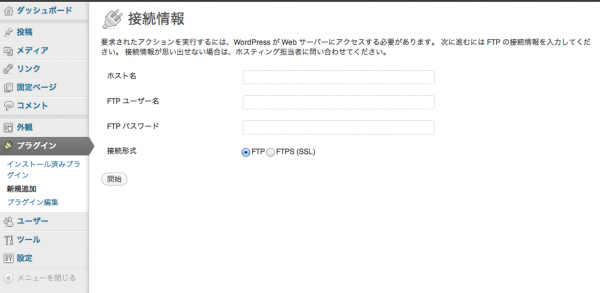
そこで、ググったところ、「wp-config.php」を書き換えればよいということらしい。
define('FS_METHOD', 'direct');
すると、インストール画面に移行できたがしかし・・・
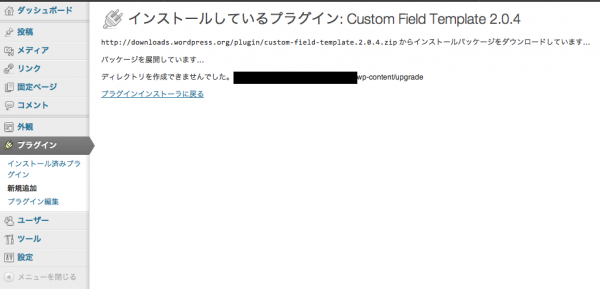
ディレクトリを作れないとのメッセージが出て来たので、/upgrade フォルダを手動で作成し、/upgradeフォルダに777パーミションを与えてみる。すると、フォルダは出来たのだが・・・
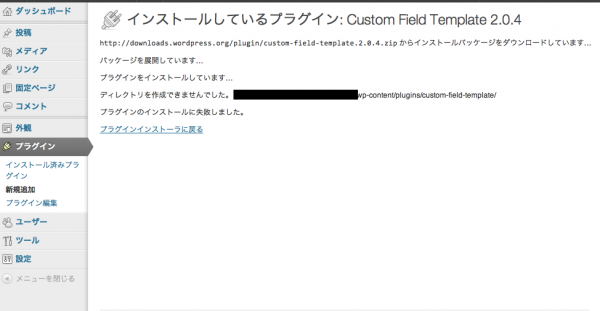
プラグインのインストールに失敗しました。(泣
/wp-content 全体のパーミションを上げないと、インストール実行できないようです。
おわりに
2つの対処法について書きましたが、どちらの方がセキュリティ上いいのでしょうか?1つ目の方法の場合は、777権限を与えるフォルダを作ることにリスクを感じます。もう1つの方法の場合は、Apacheに所有権を与えるので、Apacheにセキュリティホールがあった場合のリスクを感じます。。
この辺の話について、分かる方がいらっしゃったら、教えてくださると助かります。
「WordPress Tips」の記事
- WordPressでSVG画像を扱えるようにする
- ウィジェットタイトルを画像に置き換える方法
- 見出し行数をカウントするスクリプトを書いてみた
- 別の投稿を丸ごと挿入するプラグインを作ってみた
- 著者ページの削除方法
- PHPの無名関数
- タクソノミーの名前を変更する
- ブログ投稿インデックスページとは?
- カテゴリIDを階層順に並べた配列をつくる
- Eclipse-PDTでXDebugでブレークしないときの対処法まとめ
- Mac OSX Lionに入れたWordPressをEclipsePDTでデバッグできるようにする
- MacにWordPressのプラグインインストールできないときの対処法 << この記事です
- Mac OSX LionにApache、MySQL、PHP、WordPressを入れる
- カスタム投稿にカテゴリやタグを追加する
- slideshareをWordPressに貼付ける方法まとめ
- スタイルシート初歩の前
- Windows7でWordPressテーマを開発するときのトラブル
- BitNamiの基本事項 for mac
- WordPressにおける連想配列を理解する